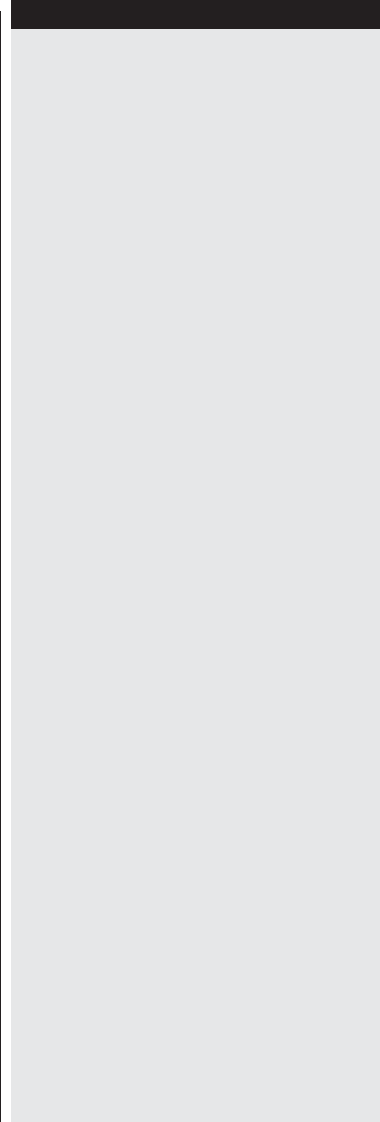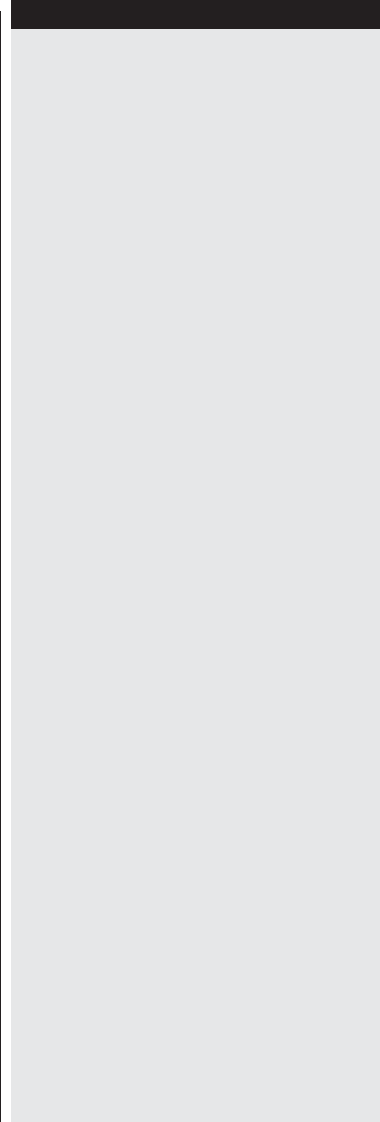
Română - 24 -
acestea sunt listate şi trebuie instalate înainte de a
continua instalarea.
7. Faceţi clic pe butonul Instalare.
• După ce sunt instalate Premisele, butonul Instalare
se va modica în butonul Înainte.
8. Faceţi clic pe butonul Înainte.
• Ecranul Gata pentru a începe procesul de instalare
este aşat, instalarea începând şi completându-se
automat. O bară de progres vă informează cu privire
la progresul procesului de instalare.
9. Instalarea este nalizată.
Ecranul Ajutaţi-ne să îmbunătăţim software-ul Nero
este aşat. Pentru a oferi servicii mai bune, Nero
colectează date anonime pentru a determina ce
caracteristici sunt utilizate şi ce probleme apar, dacă
este cazul.
10. Dacă doriţi să ajutaţi participând la colectarea
anonimă de date, selectaţi căsuţa şi faceţi clic
pe butonul Înainte.
• Ecranul nal al asistentului de instalare este aşat.
11. Faceţi clic pe butonul Ieşire.
12. O comandă rapidă denumită Nero MediaHome 4
va plasată pe desktop
Felicitări! Aţi instalat cu succes Nero MediaHome 4
pe computerul dumneavoastră.
13. Rulaţi Nero MediaHome apăsând pe pictograma
comenzii rapide.
• Faceţi clic pe pictograma ADĂUGARE din
DIRECTOARE LOCALE pentru a adăuga un
director pe care doriţi să-l partajaţi cu reţeaua.
Selectaţi directorul pe care doriţi să-l partajaţi şi
faceţi clic pe START SERVER.
14. Puteţi aşa toate tipurile de media din bibliotecă.
Faceţi clic pe pictograma Reîncărcare pentru
a reîncărca. Faceţi clic pe pictograma STOP
SERVER pentru a opri serverul.
Anexa B: Sistem HBBTV
HbbTV (Hybrid Broadcast Broadband TV) este un
nou standard din industrie care combină perfect
serviciile TV oferite prin transmisiune cu serviciile
oferite prin bandă largă şi permite accesul la
Internet doar serviciilor pentru consumatori folosind
televizoarele şi receiverele conectate. Serviciile
furnizate prin HbbTV includ transmisiunea prin
canalele TV tradiţionale, serviciile „catch-up”,
video-la-cerere, GEP, publicitate interactivă,
personalizare, votare, jocuri, reţele sociale şi alte
aplicaţii multimedia.
Aplicaţiile HbbTV sunt disponibile pe canale unde
sunt semnalate de transmiţător (actualmente,
canale diferite pe aplicaţii din transmisiuni HbbTV
Astra). Transmiţătorul marchează o aplicaţie ca
"pornire automată" şi aceasta este pornită de
platformă automat. Aplicaţiile autostart sunt de
obicei lansate cu o pictogramă cu un buton mic şi
roşu pentru a notica utilizatorul că există o aplicaţie
HbbTV pe acel canal (Forma şi locul butonului
roşu depinde de aplicaţie). După aşarea paginii,
utilizatorul poate reveni la starea pictogramei
cu butonul roşu apăsând din nou butonul roşu.
Utilizatorul poate comuta între modul pictogramei
cu butonul roşu şi modul UI complet al aplicaţiei
apăsând butonul roşu. Trebuie notat că opţiunea de
comutare a butonului roşu este oferită de aplicaţie
şi unele aplicaţii se pot comporta diferit.
Dacă utilizatorul comută pe alt canal în timp
ce aplicaţia HbbTv este activă (fie în modul
pictogramei cu butonul roşu, fie în modul UI
complet), următoarele scenarii pot apărea.
- Aplicaţia poate terminată. - Aplicaţia poate
terminată şi altă aplicaţie cu buton roşu cu pornire
automată poate lansată.
HbbTv permite aplicaţiilor să e obţinute atât din
bandă largă, cât şi din transmisiune. Transmiţătorul
poate activa ambele moduri sau numai unul. Dacă
platforma nu are o conexiune de bandă largă
operaţională, platforma poate lansa aplicaţiile
transmise prin emisie.
Aplicaţiile cu buton roşu şi pornire automată oferă
de obicei legături la alte aplicaţii. Un exemplu este
expus mai jos. Utilizatorul poate comuta la alte
aplicaţii folosind legăturile oferite. Aplicaţiile trebuie
să ofere un mod de a se opri, de obicei, butonul 0
este folosit.